前回投稿の購入編からの続きです。今回はLedger Nano Sの初期セットアップについて説明していきます。
初期設定
利用開始時に行う設定について、説明していきます。


PCにUSB接続するとLedger Nano Sにこんな感じで文字が表示されます。「両方のボタンを押してください」というメッセージが出ていますが、Ledger Nano Sは以下のように上部に2つボタンが付いています。

この2つのボタンで操作していきます。






その後メッセージが色々と表示されます。ほとんどの場合は、ボタン1つ押しが選択でボタン2つ同時押しが決定の操作になります。

「新しいデバイスとして設定しますか?」と聞かれます。初めて使う場合は右の✓を選択しますが、後々説明するリカバリを実施する際には左の×を選択します。今は初期セットアップなので右の✓を選択します。


PINコードを設定します。数字4~8桁でPINコードを設定します。このPINコードはwalletに対する操作を行う際に毎回入力することになります。絶対忘れない値を設定するか、紙にメモして厳重管理しましょう。オンラインのPC内にPINコードを保存するのはお勧めしません。

設定したPINコードを再入力して確認します。

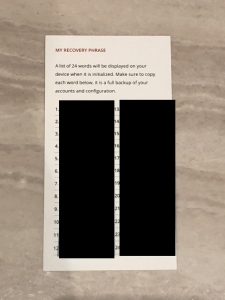
さて、ここでリカバリーフレーズがこの後表示されます。24つの英単語を同梱されているリカバリーシートに手書きでメモしていきます。結構な手間ですが、ここで原始的な方法で記録をすることでハッキングリスクを排除出来ます。またオフライン状態のPCにUSBメモリを接続してそのUSBメモリ内にリカバリーフレーズを保存しておくのもありです。USBメモリを暗号化しておくとなお安全ですね。

リカバリーフレーズを何個か聞かれますので、リカバリーシートを見ながら入力し確認します。


これで準備完了です。左右のボタンを押すとBitcoin等の通貨を選択することが出来ます。ようやくウォレットって感じがしてきましたね♪
リカバリテスト
さて、ここで仮想通貨をハードウェアウォレットに移したい思いを押さえてまずリカバリテストを行います。
ハードウェアウォレットは故障、盗難、紛失リスクがあります。そのリスクが顕在化した際にリカバリーシートに記載したワードでリカバリしますが、いざという時にやってみたら復旧出来ませんではお話になりません。面倒でも必ずリカバリテストを行いましょう。



ハードウェアウォレットを再接続した際にPINコードを聞かれます。その際にわざと間違えます。
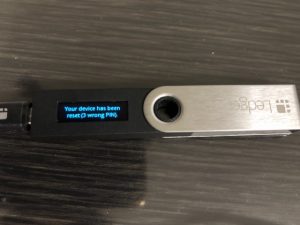


PINコードを連続で3回間違えるとハードウェアウォレットが初期化されます。結構厳しいですよね、たったの3回です。
その後色々メッセージが出ていきますが、どんどん進めていきます。

最初に起動した際に出てきたこのメッセージがまた出てきます。ここで今度は左の×を選択します。

リストアするか聞かれます。右の✓を選択します。

PINコードを再度設定します。特に問題なければ以前に設定したPINコードを設定します。

リカバリーシートにメモしたフレーズを24単語入力していきます。


リカバリーフレーズの単語数を選択します。通常であれば24wordを選択すると思います。



リカバリーフレーズの入力画面です。リカバリーシートにメモした#1~#24の単語をひたすら入力していきます。結単語は先頭のアルファベットをいくつか入力するといくつかの候補の英単語が出てきますので、それを選択して設定していく感じです。全部アルファベットを入力するよりは楽ですが、結構大変ですね・・。

全部入力が完了するとリカバリーが完了して使えるようになります。
ここまでやるとわかりますが、リカバリーフレーズは正にマスターキーになります。Ledger Nano Sを別途購入し、メモしたリカバリーフレーズを入力すれば復旧することが出来るということです。ということはリカバリーフレーズを盗まれたらウォレットを盗まれたも同然ということですね。またリカバリーフレーズを紛失したら、今持っているLedger Nano Sが故障、盗難、紛失となった際も復旧不可です。
- リカバリーフレーズは他人に見られないように厳重管理する。USB保存する際は必ずオフラインPC上で行う。
- リカバリーフレーズは複製し、紛失、破損しないように管理する
結構大変ですが上記ポイントを押さえてリカバリーフレーズを管理していきましょう。
また紙、USBメモリのいずれも消失、故障リスクがありますので、複製必須です。
ということで初期設定については以上です。
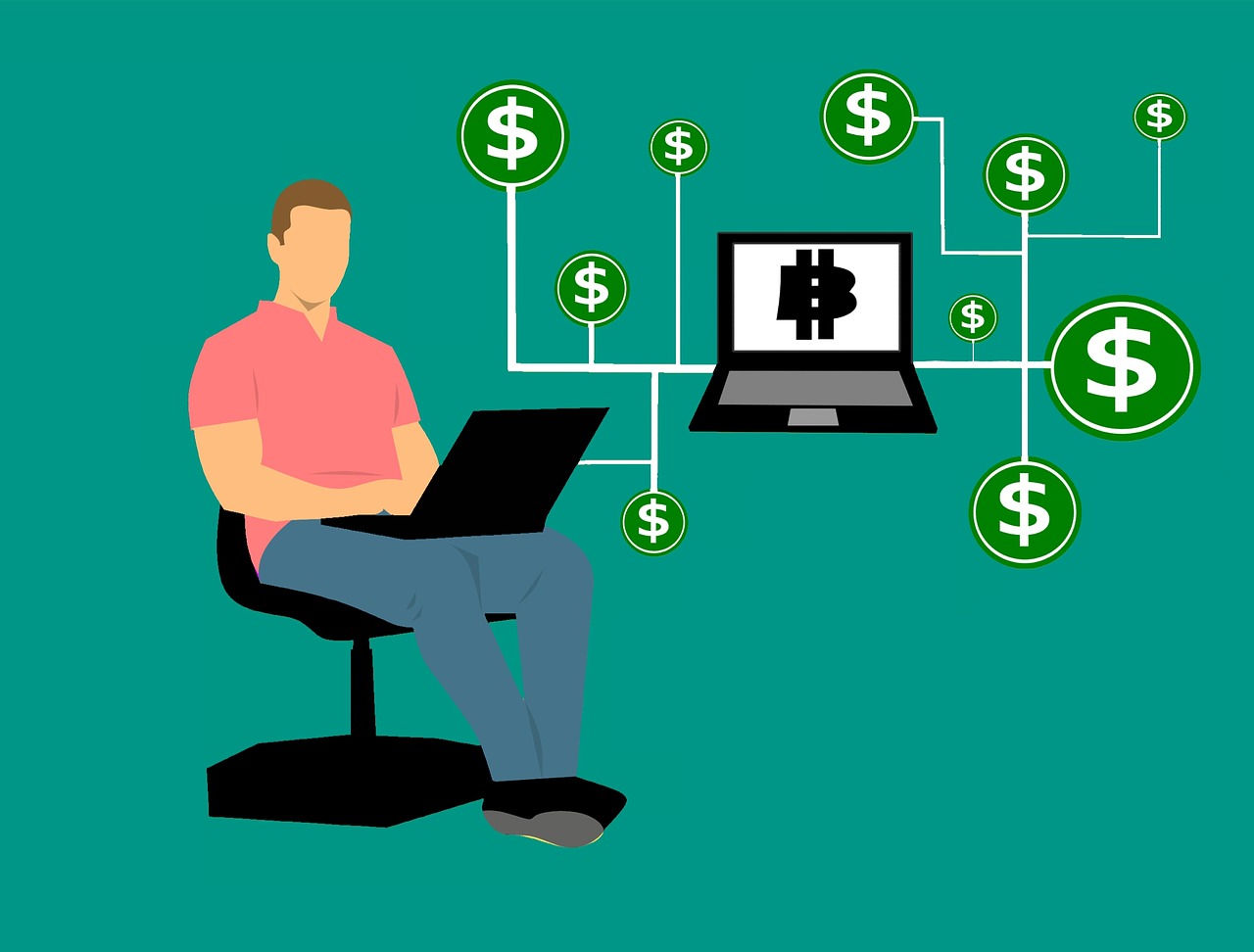





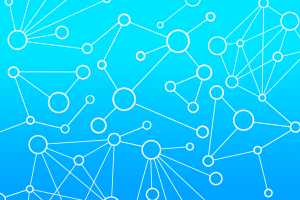





 ローリスク戦士たかっち
ローリスク戦士たかっち
コメントを残す